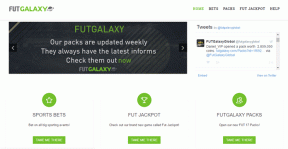11 modi per correggere la TV Samsung che non si connette a SmartThings
Varie / / April 02, 2023
Ti sei chiesto perché SmartThings non si connette alla mia TV? Beh, potrebbero esserci diverse ragioni per questo. Ad esempio, la tua TV e il tuo telefono sono lontani l'uno dall'altro, non sono connessi alla stessa rete Wi-Fi, ecc. Qualunque sia la ragione, li abbiamo trattati tutti qui. Questo post ti aiuterà a correggere la TV Samsung che non viene visualizzata o non si connette all'app SmartThings.

Per chi non lo sapesse, l'app SmartThings ti consente di controllare la tua TV Samsung senza utilizzare il telecomando. Puoi accendere/spegnere la TV, controllare la TV utilizzando il telecomando nell'app, attivare il mirroring dello schermo e molto altro ancora. Immergiamoci direttamente in diversi modi per riparare la TV Samsung che non si collega all'app SmartThings.
1. Riavvia i dispositivi
Inizia il processo di risoluzione dei problemi riavviando la TV, il telefono e il router Wi-Fi. Per riavviare TV e Wi-Fi, spegnili semplicemente per 10-15 secondi e poi riaccendili. In alternativa, premi a lungo il pulsante di accensione sul telecomando del televisore fino a quando il logo Samsung non appare sullo schermo. Dopo aver riavviato i dispositivi, prova a connettere Samsung TV a SmartThings.
Mancia: Dai un'occhiata a 7 modi per correggere la TV che non si connette al Wi-Fi.
2. Tieni i dispositivi vicini
Il telefono che stai utilizzando per connetterti a Samsung Smart TV deve trovarsi entro un raggio adeguato (9 metri) dal televisore. Se entrambi i dispositivi sono lontani l'uno dall'altro, Samsung TV non si connetterà all'app SmartThings. Pertanto, prova ad avvicinare i dispositivi per correggere la smart TV Samsung che non viene visualizzata nel problema dell'app SmartThings.
3. Connettiti alla stessa rete Wi-Fi
Affinché la smart TV Samsung sia rilevabile nell'app SmartThings sul telefono, entrambi i dispositivi devono essere connessi alla stessa rete Wi-Fi.
Per verificare e modificare la rete Wi-Fi sulla TV, vai su Impostazioni TV > Generali > Rete > Apri impostazioni di rete > Wireless. Seleziona il Wi-Fi a cui vuoi connetterti.

Successivamente, assicurati di connetterti alla stessa rete Wi-Fi anche sul tuo telefono. Per essere al sicuro, dovresti disattivare i dati mobili mentre aggiungi la TV all'app SmartThings.
Nota: Alcuni televisori Samsung non supportano le reti Wi-Fi a 5 Ghz.
4. Usa lo stesso account Samsung
Un'altra cosa di cui devi occuparti è che sia l'app SmartThings che la TV devono essere collegate allo stesso Conto Samsung.
Per controllare l'account Samsung nell'app SmartThings, apri l'app. Quindi, tocca l'icona a tre barre in basso seguita dall'icona Impostazioni in alto. Vedrai l'account Samsung registrato.


Allo stesso modo, per controllare l'account sulla tua TV, vai su Impostazioni TV > Generali > Gestione sistema > Account Samsung.

5. Svuota la cache dell'app SmartThings (Android)
Se l'app SmartThings non è in grado di rilevare la smart TV Samsung, dovresti provare a svuotare la cache dell'app. Ciò non rimuoverà la TV o qualsiasi altra impostazione dall'app. Eliminerà solo i file temporanei che potrebbero rendere Samsung TV non rilevabile nell'app SmartThings.
Per cancellare la cache dell'app SmartThings, vai su Impostazioni sul tuo telefono Android. Tocca App e cerca l'app SmartThings. Toccalo seguito da Archiviazione. Premi il pulsante Cancella cache. Quindi, riavvia il telefono.


6. Aggiungi di nuovo la TV all'app SmartThings
Se hai già aggiunto la TV Samsung all'app SmartThings ma non viene visualizzata o appare offline, dovresti aggiungere nuovamente la TV all'app SmartThings. Per fare ciò, devi prima rimuovere la TV dall'app e poi aggiungerla di nuovo come mostrato di seguito.
Passo 1: Apri l'app SmartThings sul tuo telefono.
Passo 2: Premi a lungo sulla tua TV Samsung nella scheda Dispositivi e seleziona Modifica dal menu.
Passaggio 3: Tocca su Rimuovi dispositivo.


Passaggio 4: Dopo aver rimosso la TV dall'app, riavvia il telefono e la TV.
Passaggio 5: Apri di nuovo l'app SmartThings. Vai alla scheda Dispositivi e tocca l'icona (+) Aggiungi per aggiungere un dispositivo.

Passaggio 6: Scorri verso il basso fino all'elenco dei dispositivi. Tocca su TV seguito da Samsung.


Passaggio 7: Segui le istruzioni sullo schermo per connettere il televisore all'app SmartThings.
Passaggio 8: Durante la configurazione della TV, potrebbe essere necessario inserire il PIN mostrato sulla TV sul telefono o selezionare l'opzione Ok/Consenti sulla TV. Non saltarlo.
7. Rinomina la tua TV
Se non vedi la TV Samsung o ricevi l'errore 07-005 mentre la aggiungi all'app SmartThings, prova a rinominare la tua TV. Per farlo, vai su Impostazioni TV > Generali > Gestione sistema > Nome dispositivo. Scegli Input utente e inserisci un nuovo nome per la TV. Quindi, prova ad aggiungerlo all'app.

8. Aggiorna il software del televisore
Se la TV Samsung non viene visualizzata nell'app SmartThings, è possibile che la TV esegua un vecchio firmware che si scontra con la versione dell'app SmartThings. Per risolverlo, dovresti provare ad aggiornare il software sulla tua smart TV Samsung.
Per farlo, vai su Impostazioni TV > Supporto > Aggiornamento software > Aggiorna ora.

Mancia: Scopri come eliminare o disinstallare le app dalla smart TV Samsung.
9. Aggiorna l'app SmartThings
Allo stesso modo, esiste la possibilità che il problema possa essere causato da una versione obsoleta o difettosa dell'app SmartThings. Pertanto, è necessario aggiornare anche l'app SmartThings sul telefono.
Per aggiornare l'app SmartThings, apri il Play Store (Android) o l'App Store (iPhone). Cerca l'app SmartThings e premi il pulsante Aggiorna, se disponibile.
Mancia: Sapere come scoprire se un'app necessita di un aggiornamento o meno.
10. Reinstallare l'app SmartThings
Se nulla sembra risolvere il problema della mancata connessione della TV Samsung all'app SmartThings, dovresti provare a reinstallare l'app SmartThings sul tuo Android o iPhone.
Per reinstallare l'app, devi prima disinstallarla. E poi reinstallalo dal Play Store (Android) o dall'App Store (iPhone). Dopo aver reinstallato l'app, la TV Samsung dovrebbe essere rilevabile nell'app SmartThings.
11. Ripristino delle impostazioni di fabbrica del televisore
Se non riesci a connettere la tua TV Samsung all'hub SmartThings, l'ultima risorsa è ripristinare le impostazioni di fabbrica della tua smart TV. In questo modo ripristinerai il televisore alle impostazioni di fabbrica originali. Pertanto, tutte le app installate sulla TV verranno rimosse.
Per ripristinare Samsung TV, vai su Impostazioni> Generali> Ripristina.

Specchia il telefono sulla TV
Ecco come puoi riparare Samsung TV che non si connette a SmartThings. Una volta che Samsung TV viene visualizzato nell'app, impara come eseguire il mirroring del telefono sulla TV utilizzando Smart View sull'app SmartThings.
Ultimo aggiornamento il 16 dicembre 2022
L'articolo di cui sopra può contenere link di affiliazione che aiutano a supportare Guiding Tech. Tuttavia, ciò non pregiudica la nostra integrità editoriale. Il contenuto rimane imparziale e autentico.
Scritto da
Mehvish
Mehvish è un ingegnere informatico laureato. Il suo amore per Android e i gadget l'ha portata a sviluppare la prima app Android per il Kashmir. Conosciuta come Dial Kashmir, ha vinto il prestigioso premio Nari Shakti dal Presidente dell'India per lo stesso. Scrive di tecnologia da molti anni e i suoi verticali preferiti includono guide pratiche, spiegazioni, suggerimenti e trucchi per Android, iOS/iPadOS, Windows e app Web.